Touch Bar ไม่ได้ทำเพื่อคุณ ไม่ว่าจะด้วยเหตุผลใดก็ตามหากคุณพร้อมที่จะก้าวต่อไปจาก MacBook Pro ของคุณด้วย Touch Bar มีขั้นตอนเพิ่มเติมที่คุณต้องทำก่อนที่จะขายหรือส่งต่อไปยังผู้สืบทอดที่มีค่า
ก่อนที่เราจะไปถึงขั้นตอน Touch Bar พิเศษต่อไปนี้คือสิ่งที่คุณต้องทำ เตรียม MacBook ให้พร้อมสำหรับการขาย
ขั้นตอนที่ 1: ออกจากระบบบัญชีทั้งหมด
ขั้นตอนแรกคือการสำรองไฟล์และข้อมูลที่คุณต้องการเก็บไว้ไม่ว่าจะเป็นการย้ายไปยัง iCloud (หรือบริการคลาวด์ที่คุณต้องการ) หรือฮาร์ดไดรฟ์ภายนอก ด้วยไฟล์สำคัญที่คุณถ่ายออกอย่างปลอดภัยคุณสามารถเริ่มกระบวนการลบร่องรอยทั้งหมดของคุณออกจาก MacBook ของคุณได้ นี่คือสิ่งที่คุณต้องทำ:
ออกจากระบบ iTunes
เปิด iTunes และไปที่ บัญชี> การอนุญาต> ยกเลิกการอนุญาตคอมพิวเตอร์ นี้
ออกจากระบบ iCloud
ไปที่ การ ตั้งค่า ระบบ > iCloud และคลิกปุ่ม ลงชื่อออก
ออกจาก iMessage
เปิดแอปข้อความและไปที่ ข้อความ> การตั้งค่า และคลิกแท็บ บัญชี เมื่อเลือกบัญชีของคุณทางด้านซ้ายให้คลิกปุ่ม ลงชื่อออก ทางด้านขวา
เลิกจับคู่อุปกรณ์บลูทู ธ
หาก MacBook ของคุณกำลังจะถูกครอบครอง แต่ไม่ใช่สถานที่ของคุณ - บางทีคุณอาจขาย MacBook ให้เพื่อนร่วมห้องหรือส่งไปให้ลูกของคุณ - คุณต้องเลิกจับคู่อุปกรณ์บลูทู ธ ที่คุณไม่ได้รวมไว้ในข้อตกลง . โดยไปที่การ ตั้งค่าระบบ> บลูทู ธ เลือกอุปกรณ์ที่คุณต้องการเลิกจับคู่คลิก ปุ่ม X ทางด้านขวาของชื่อแล้วคลิก ลบ
ขั้นตอนที่ 2: ล้างข้อมูลจาก Touch Bar
ดูที่ขั้นตอนที่ 6 ของหน้าการสนับสนุน Apple นี้เพื่อให้ Mac ของคุณพร้อมที่จะขาย มันสรุปวิธี "ล้างข้อมูลใด ๆ ที่จัดเก็บโดย Touch Bar"
Touch Bar จัดเก็บข้อมูลที่แยกจากฮาร์ดไดรฟ์หรือไม่? Apple ไม่ตอบสนองต่อการร้องขอความคิดเห็นของฉันในทันทีดังนั้นฉันจึงสามารถคาดเดาได้ว่า Touch Bar จะเก็บข้อมูล Touch ID ของคุณ ตามหน้าสนับสนุนของ Apple ข้อมูลรหัสผ่านและลายนิ้วมือของคุณจะถูกเก็บไว้ในชิปแยกต่างหากที่ Apple เรียกว่า Secure Enclave บางทีนี่อาจเป็น Secure Enclave ที่คุณลบเพื่อลบข้อมูล Touch ID ที่จัดเก็บโดย Touch Bar
คุณสามารถลบลายนิ้วมือ Touch ID ใด ๆ ที่คุณลงทะเบียนไว้ใน MacBook Pro ได้อย่างรวดเร็วโดยไปที่การ ตั้งค่าระบบ> แตะ ID และเลื่อนเมาส์ไปวางบนโปรไฟล์ลายนิ้วมือแล้วคลิก ปุ่ม X จากนั้นคลิก ลบ อย่างไรก็ตาม Apple Support บอกให้คุณใช้คำสั่ง Terminal ขณะอยู่ในโหมดการกู้คืนเพื่อล้างข้อมูลใด ๆ ที่จัดเก็บโดย Touch Bar
นี่คือสิ่งที่ต้องทำ:
ปิด MacBook Pro ของคุณแล้วเปิดเครื่องใหม่ในโหมดการกู้คืน MacOS โดยกด Command-R ค้างไว้หลังจากกดปุ่มเปิดปิด หากคุณเห็นหน้าต่าง MacOS Utilities แสดงว่าคุณป้อน MacOS Recovery เรียบร้อยแล้ว ละเว้นตัวเลือกในหน้าต่าง MacOS Utilities และคลิกที่ Utilities ในแถบเมนูและเลือก Terminal ป้อนคำสั่งนี้ในเทอร์มินัล
xartutil - ลบทั้งหมด
กด Enter พิมพ์ ใช่ เพื่อยืนยันความตั้งใจของคุณแล้วกด Enter อีกครั้ง ออกจาก Terminal และรีสตาร์ท MacBook ของคุณตามปกติ คุณสามารถตรวจสอบเพื่อดูว่า Touch ID ของคุณถูกลบโดยไปที่การ ตั้งค่าระบบ> Touch ID และดูว่าโปรไฟล์ลายนิ้วมือของคุณถูกลบหรือไม่
ขั้นตอนที่ 3: ลบและติดตั้ง MacOS ใหม่
หลังจากลบร่องรอยของตัวคุณเองทั้งหมดเพื่อให้ผู้ใช้ MacBook Pro คนต่อไปสามารถเริ่มต้นด้วยกระดานชนวนใหม่คุณจะต้องลบดิสก์ของคุณและติดตั้ง MacOS ใหม่ ในการลบดิสก์ให้กลับไปที่ MacOS Recovery และเลือก Disk Utility จากหน้าต่าง ยูทิลิตี้ จากนั้นเลือกอุปกรณ์หรือไดรฟ์ข้อมูลของคุณในแถบด้านข้างของ Disk Utility แล้วคลิกแท็บ ลบ คุณควรจะปล่อยให้ทั้งสามฟิลด์สำหรับชื่อรูปแบบและ Scheme เป็นตัวเลือกเริ่มต้นของพวกเขาก่อนที่จะคลิก ลบ เพื่อลบดิสก์ของคุณ

หลังจากลบดิสก์ให้เริ่มต้นใหม่อีกครั้งในโหมดการกู้คืน MacOS และในเวลานี้เลือก ติดตั้ง MacOS ใหม่ จากหน้าต่างยูทิลิตี้ เลือกดิสก์ของคุณจากนั้นคลิก ติดตั้ง อย่าป้อนข้อมูลของคุณเมื่อ MacBook รีสตาร์ทไปยังผู้ช่วยตั้งค่า คุณสามารถปิดมันและปล่อยให้เจ้าของคนต่อไปป้อนข้อมูลและตั้งค่าเครื่อง
ตอนนี้คุณพร้อมที่จะขาย MacBook ของคุณแล้ว หากคุณวางแผนที่จะรับคอมพิวเตอร์ Apple เครื่องอื่นให้ลองทำการซื้อขายมิฉะนั้นให้ทำตามคำแนะนำที่สมบูรณ์เพื่อขาย MacBook ของคุณ










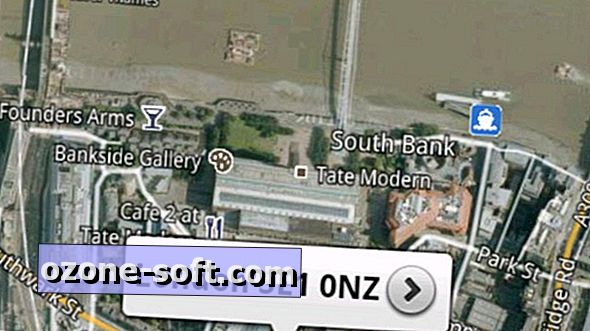

แสดงความคิดเห็นของคุณ